Cambiar la dirección IP teléfono celular
Contents
Cómo cambiar su dirección IP en iPhone
2. Visite la tienda Google Play y descargue las aplicaciones relevantes para su móvil Android.
Cómo cambiar su dirección IP en Android?
Como ya sabrá, la dirección de protocolo de Internet de un dispositivo (IP), ya sea dinámica o estático -Es su etiqueta numérica asignada de 32 bits que puede identificar su interfaz de host o red y ubicación. Es posible que desee cambiar su dirección IP o cambiarla de dinámica a estática; discutiremos estos más tarde.
Por ahora, vamos a entrar en lo que realmente viniste aquí. Te complacerá saber que, con esta guía directa, cambiar su dirección IP en un Android debería ser muy fácil. Tienes dos opciones para hacerlo:
- Mediante el uso de una VPN confiable
- Al cambiar la configuración de red e internet
Te guiaré a través de cada uno ..
Resumen: En esta guía, explico cómo cambiar su dirección IP en un dispositivo Android.
Proporciono dos opciones para hacerlo: usar una VPN confiable o cambiar la configuración de red e Internet.
Lo guardo a través de cada opción y proporciono instrucciones paso a paso para cambiar su dirección IP utilizando una VPN y para cambiar la configuración de red y Internet de su dispositivo.
También discuto los beneficios de usar una VPN para cambiar su dirección IP y las razones por las cuales alguien puede querer cambiar su dirección IP.
Capítulos
- Usando una VPN confiable
- Cambiar la red de red y la configuración de Internet de su dispositivo
- Conclusión
Usando una VPN confiable
Una VPN puede proteger su tráfico de Internet y su privacidad. Puede cambiar su dirección IP a otra para ocultar su IP. Esta es la forma más segura de ser anónimo en Internet.
1. Primero, deberá registrarse para obtener una VPN confiable y buena, como ExpressVPN, NordVPN, Surfshark o PureVPN.
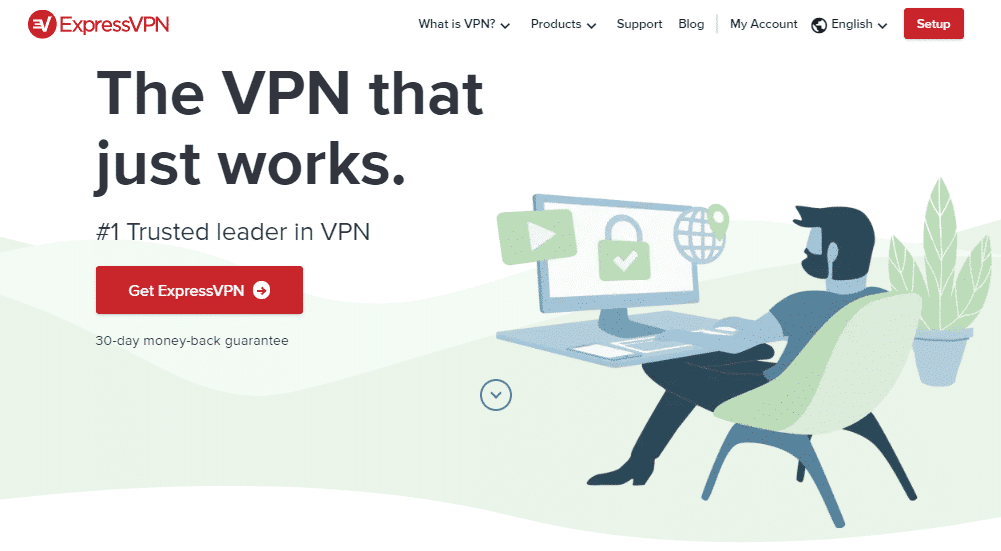
2. Visite la tienda Google Play y descargue las aplicaciones relevantes para su móvil Android.

3. Instale la aplicación, abra e ingrese sus credenciales de inicio de sesión.

4. Para conectarse, seleccione la ubicación o el servidor de su elección. A veces llamado la “ubicación inteligente”, lo que se recomienda es generalmente mejor.

Su dirección IP cambiará y nadie sabrá la IP de su dispositivo. Esta es la forma mejor probada de mantenerse en línea en línea.
Cambiar la red de red y la configuración de Internet de su dispositivo
Estas configuraciones se aplican a cualquier dispositivo con el sistema operativo Android instalado, ya sea Huawei, Samsung, Xiaomi, Google u otros. Hacer cambios en la configuración es fácil.
1. Elija una dirección IP estática disponible
Antes de cambiar su dirección IP, se deben hacer varias cosas. Uno está eligiendo una dirección IP estática disponible en su red local. Esto podría hacerse con cualquier computadora conectada a la red local.
Si tiene una máquina de Windows, haga lo siguiente:
- Escriba CMD en su menú Inicio y haga clic en la aplicación de escritorio del símbolo del sistema.
- Ingresar ipconfig / all En la ventana del símbolo del sistema y presione Entrar.
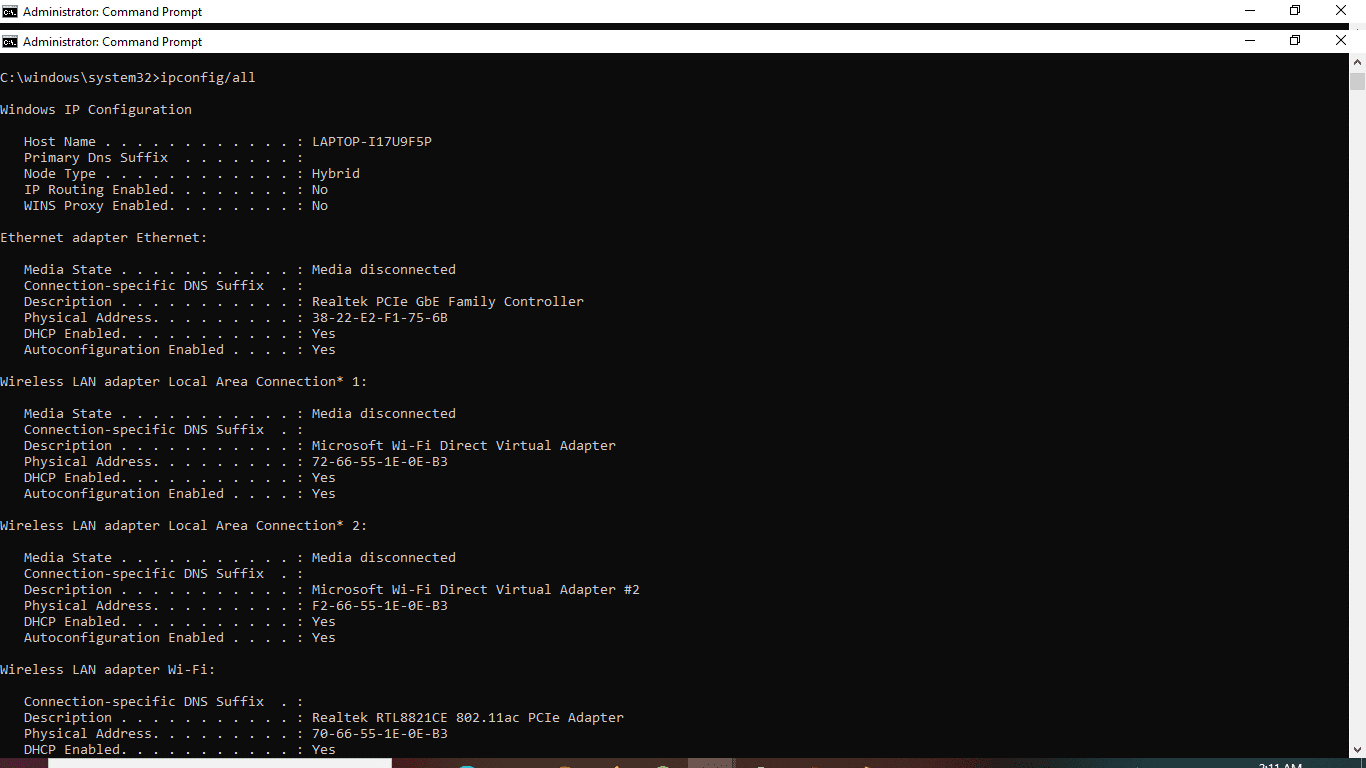
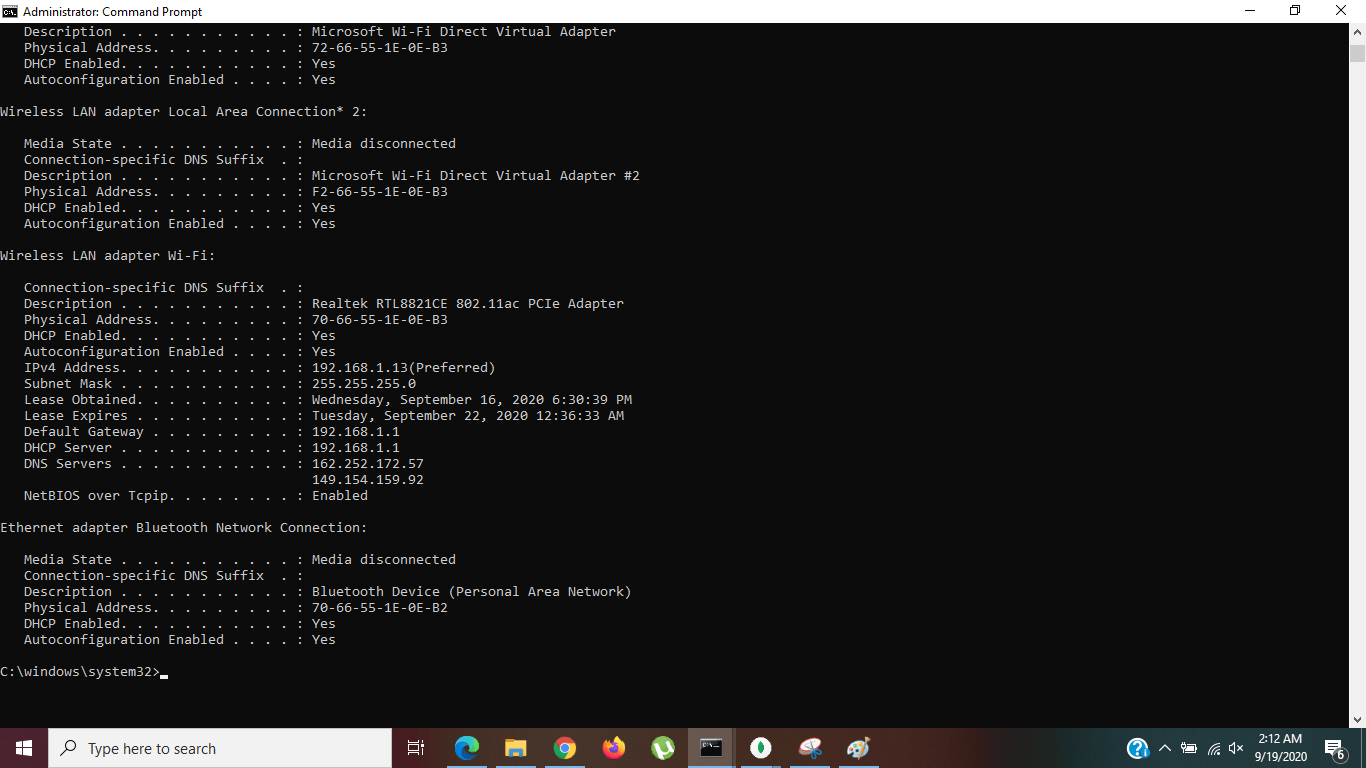
- Verifique los detalles de la puerta de enlace predeterminada, los servidores DNS y la dirección IPv4 en la salida del símbolo del sistema. Permítanme presentar brevemente lo que son y por qué son importantes para el siguiente paso.
Puerta de enlace predeterminada
La puerta de enlace predeterminada es otra dirección IP que el tráfico que envía desde su dispositivo llega cuando su destino final está fuera de la red local actual.
Esta es la dirección IP privada del enrutador de la red local. Entonces, todos los dispositivos conectados a esta red envían tráfico a esta dirección IP de forma predeterminada.
Dirección IPv4
Esta dirección es el dispositivo actualmente activo en el que ingresa los comandos anteriores.
Servidores DNS
DNS significa Sistema de nombres de dominio. Muchos servicios operados en Internet o las redes de su área local, como servidores de correo y servidores web, usan DNS y son muy importantes. Los ISP usan el almacenamiento en caché del servidor DNS para minimizar el tráfico y evitar cuellos de botella.
- Ahora, para encontrar una dirección IP disponible en la red de su área local, use el comando de ping en diferentes direcciones IP que se muestran en la red. Le sugiero que comience desde la IP del enrutador o la dirección IP de puerta de enlace predeterminada y mantenga el proceso en funcionamiento hasta que encuentre una dirección IP gratuita.
Así es como usar el comando ping:
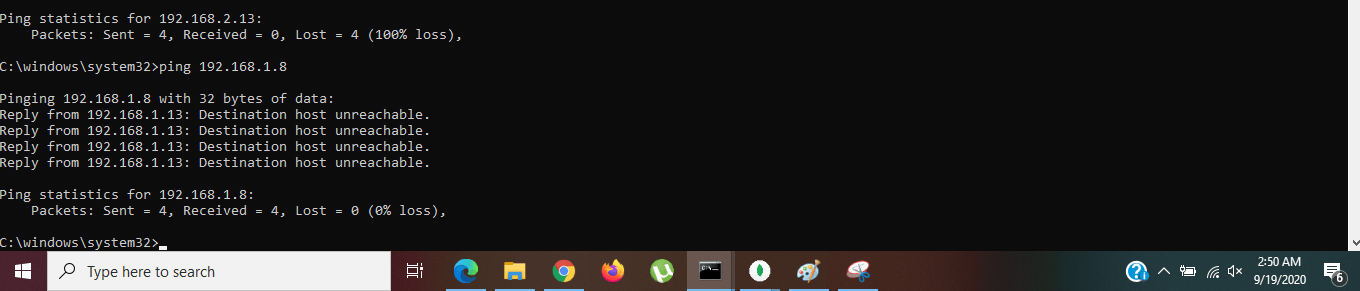
- ¿Cómo puede determinar si está disponible?? Simple. Si el comando ping le da una salida con un tiempo de respuesta, un dispositivo activo en la red ya está asignado con la dirección IP particular. Sin embargo, si recibe una respuesta que dice “Host de destino inalcanzable”, está disponible y es un posible candidato para su dirección IP estática.
2. Cambie la dirección IP en su teléfono móvil Android
Probablemente haya decidido qué dirección IP elegir como su dirección IP estática. Ahora sigamos con el cambio real.
- Vaya a la configuración de su dispositivo.
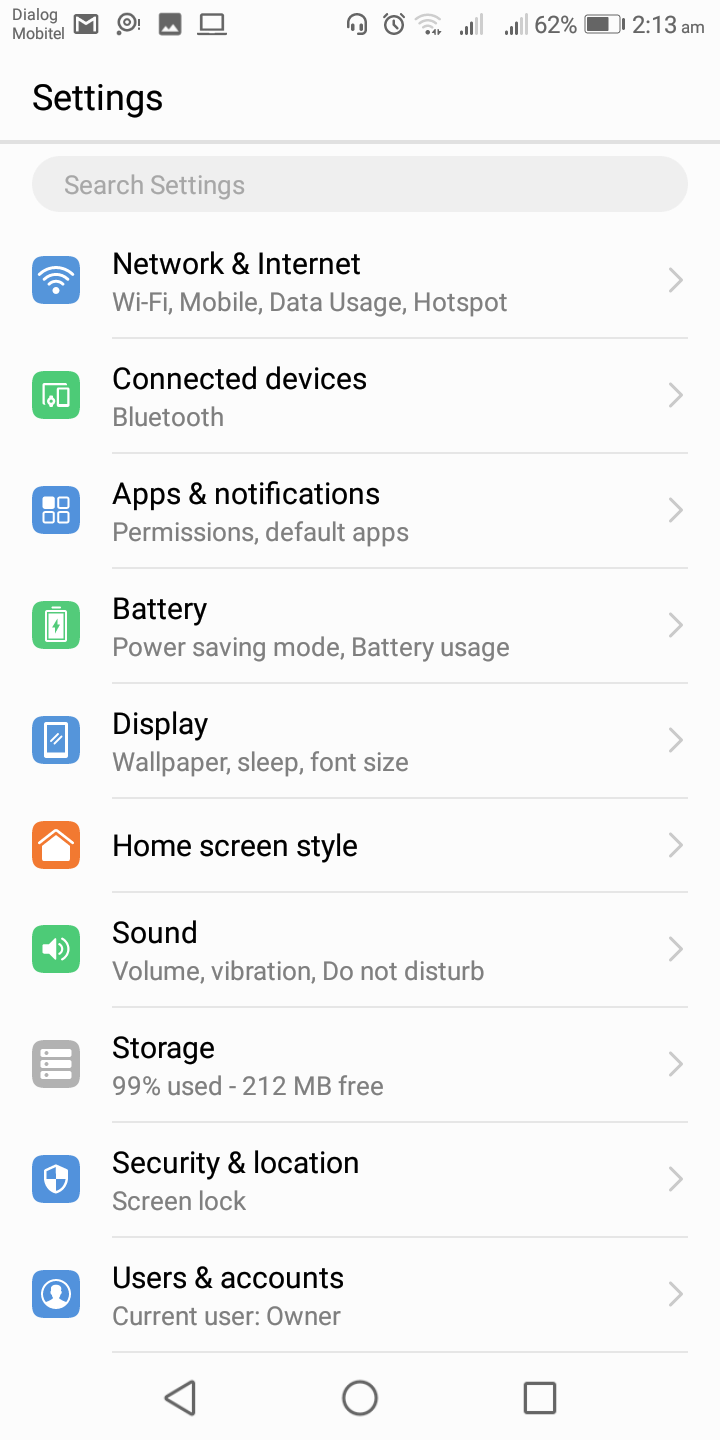
- Dirígete a la sección de redes e internet.
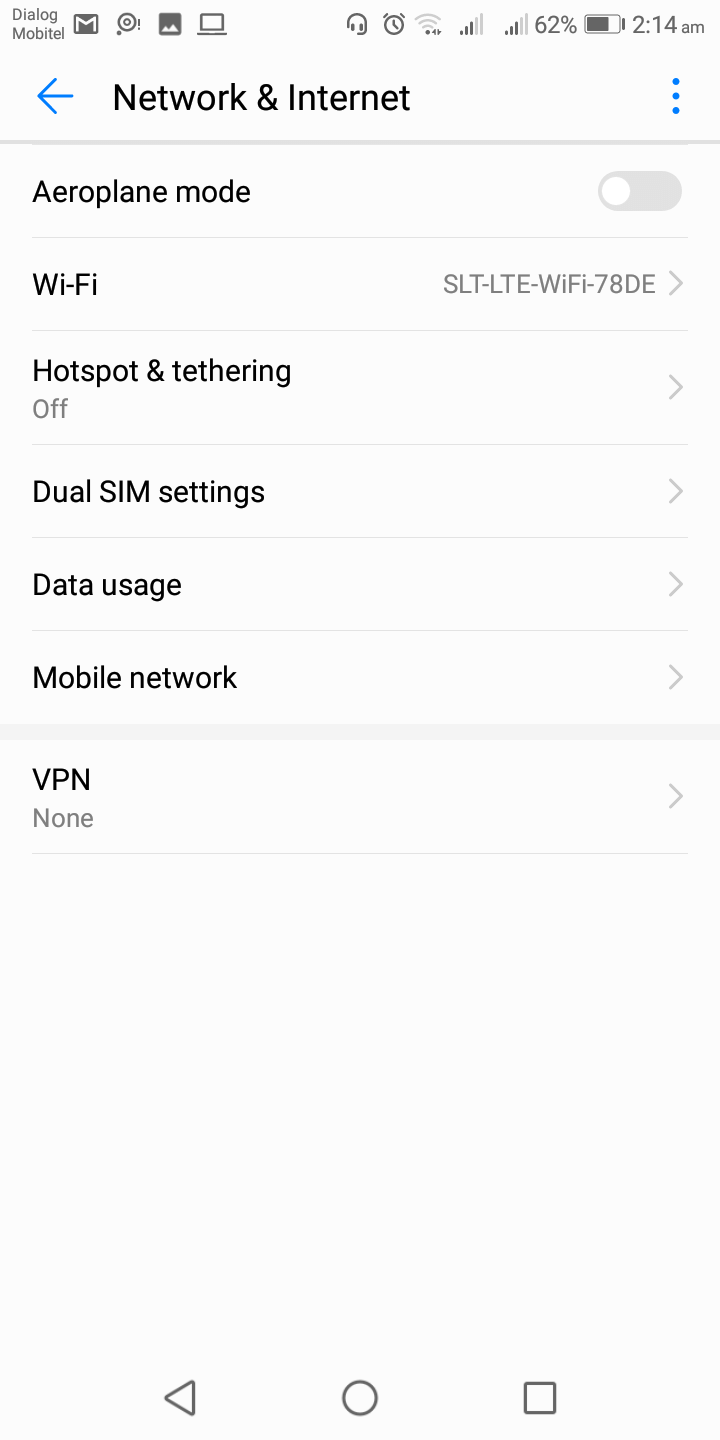
- Toque en Wifi, donde verá todas las conexiones disponibles y la que está conectado.
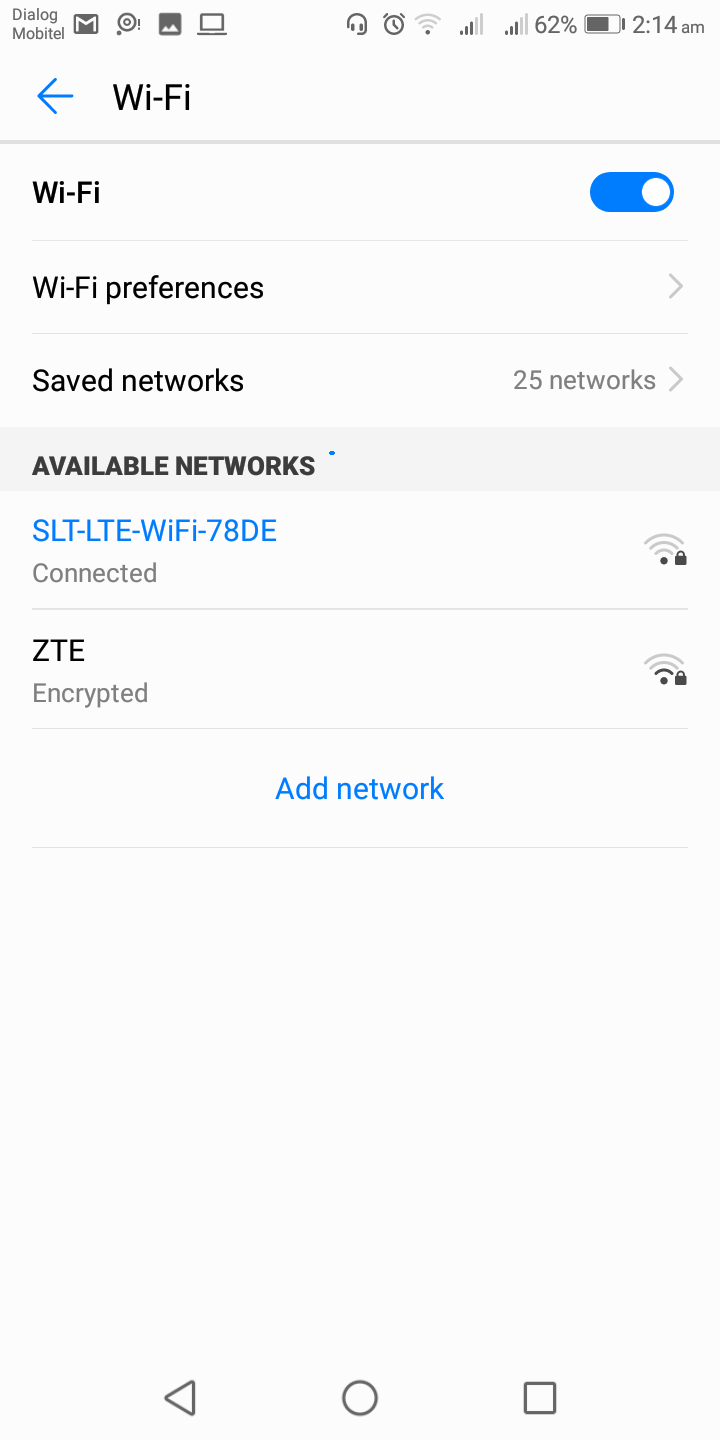
- Mantenga presionada la red Wi-Fi a la que su dispositivo ya está conectado.
- Allí, toque Modificar la red.
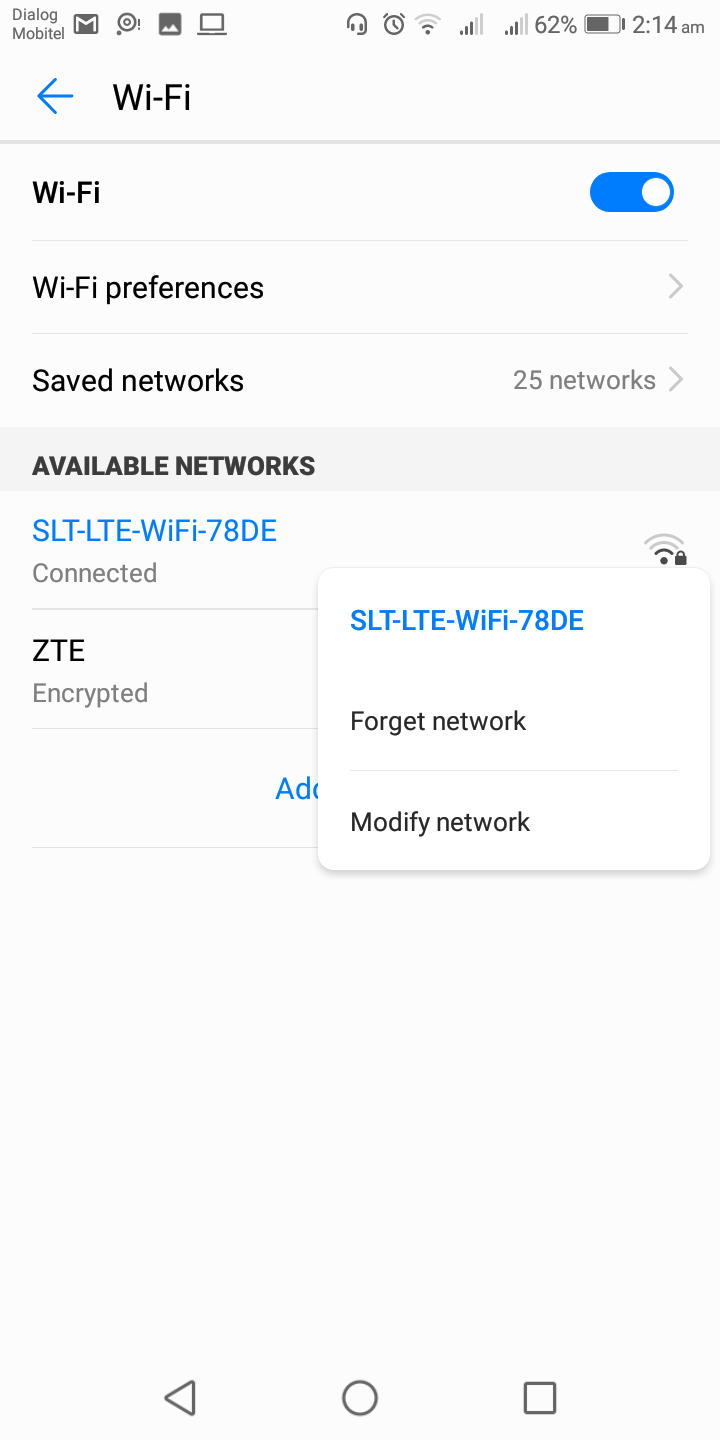
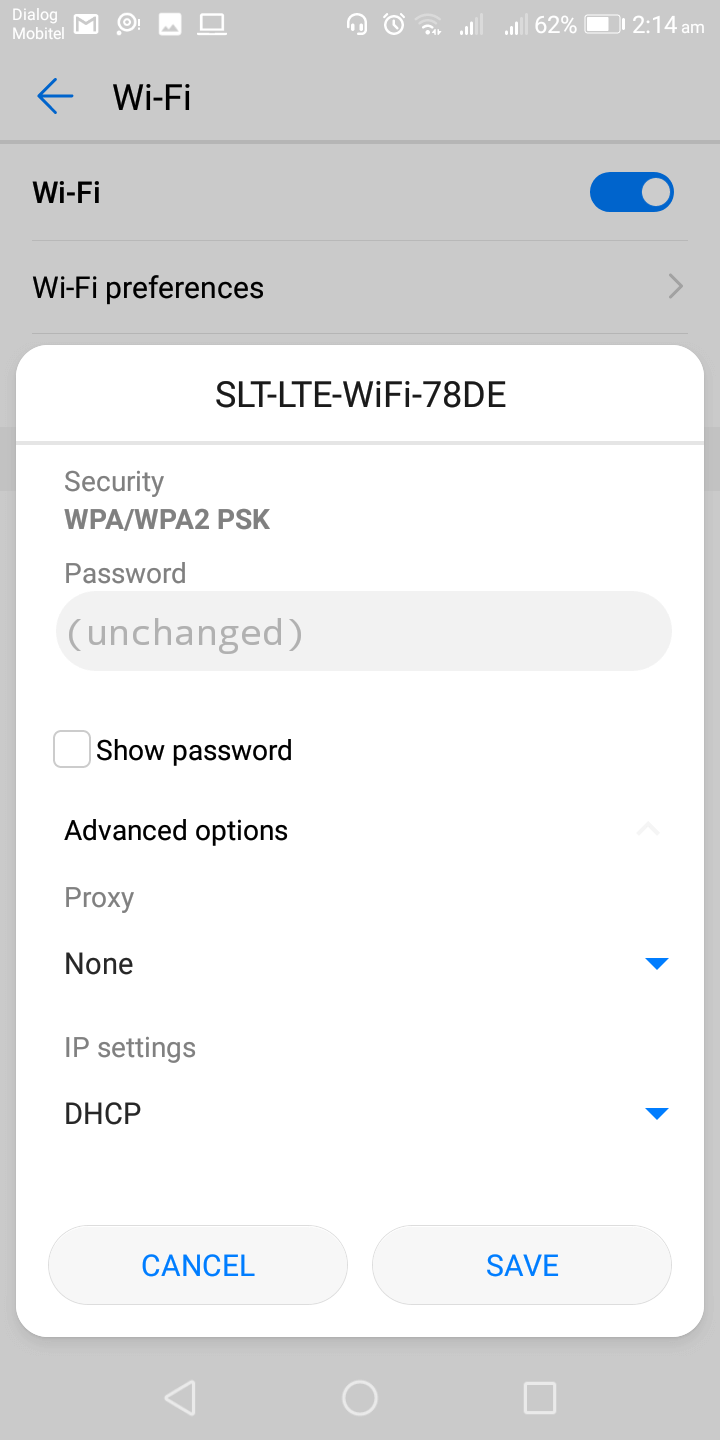
- Encuentre la sección Configuración de IP. Puede que tengas que desplazarse hacia abajo.
- De forma predeterminada, su configuración de IP debe estar configurada en DHCP. Tócalo y cámbielo a “estático.”
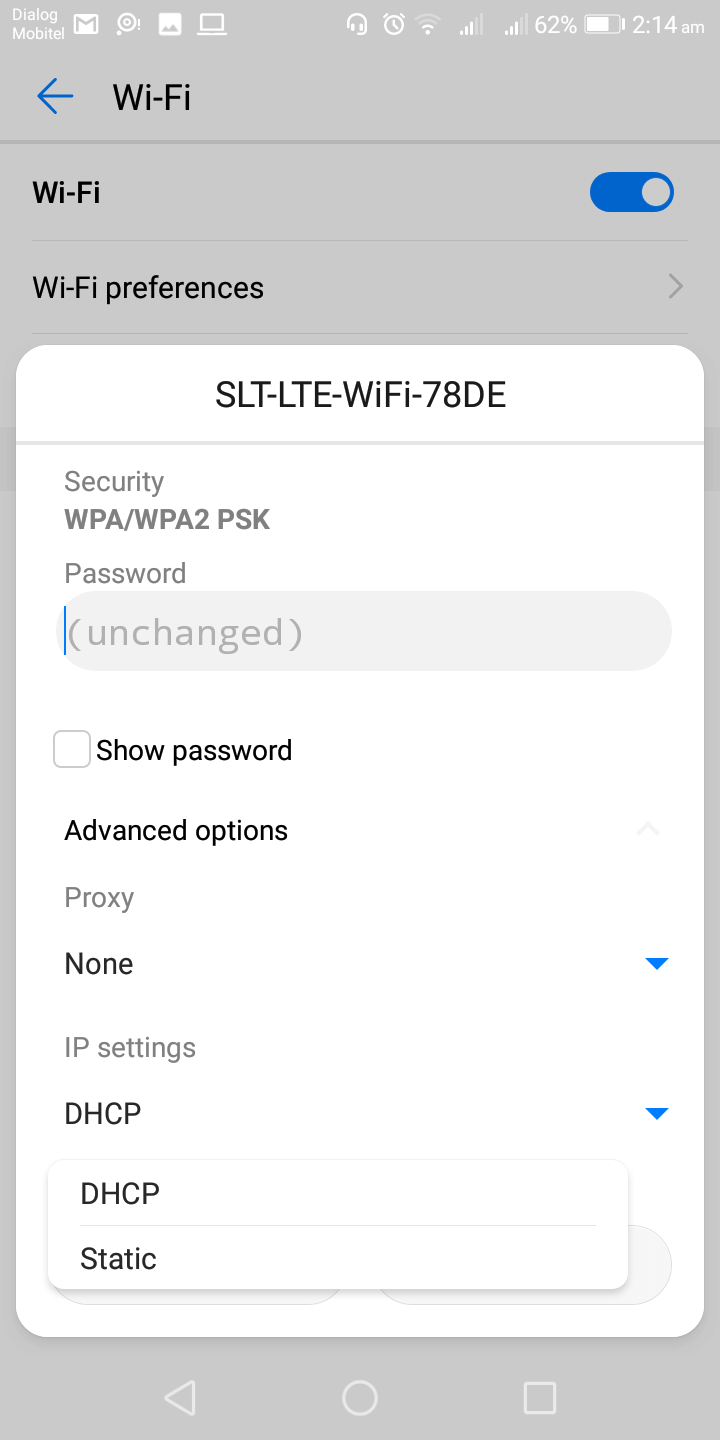
- Complete el formulario y configure la configuración de red manualmente.
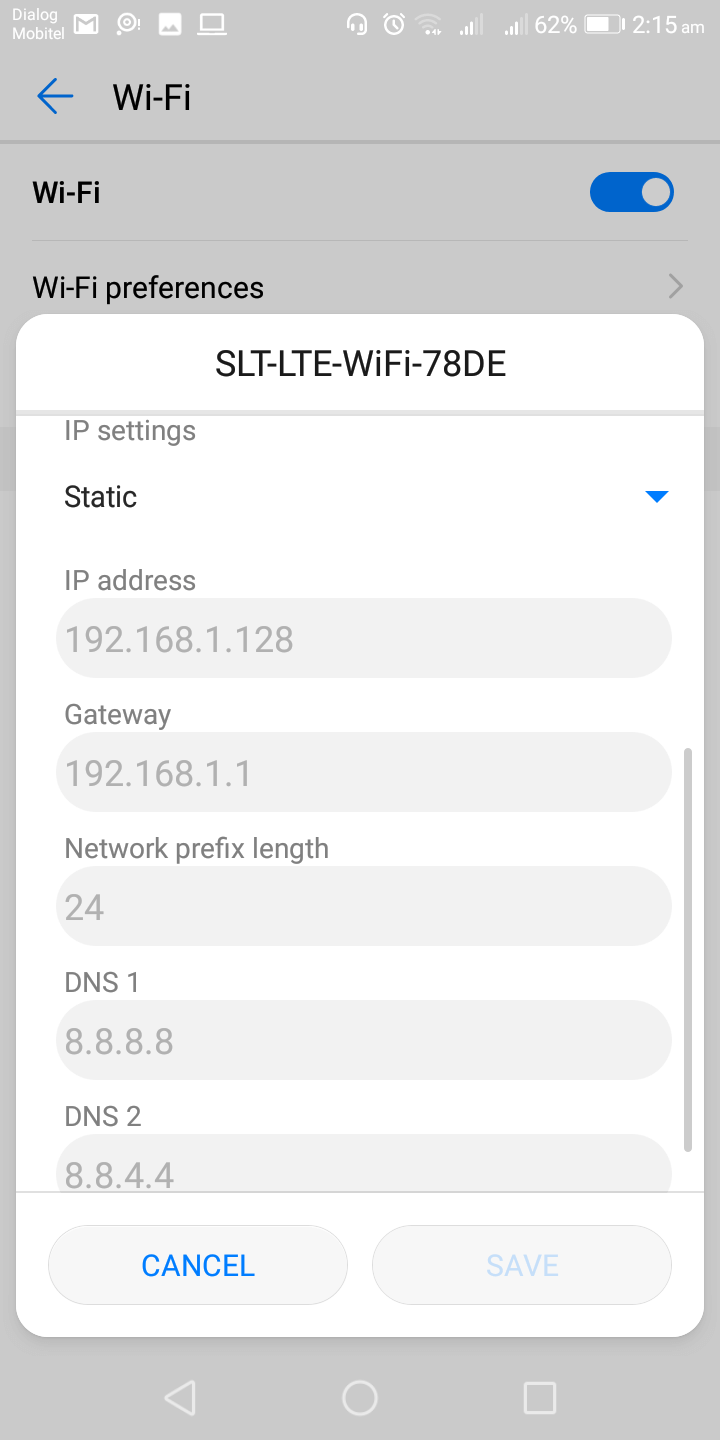
Recuerda las tres direcciones críticas que discutimos? Tendrá que completar todos esos detalles al configurar manualmente. Aquí es donde puedes usarlos.
- Para el campo de la dirección IP, ingrese la dirección IP gratuita que encontró anteriormente en el paso 1.
- Luego ingrese la dirección de puerta de enlace predeterminada (la dirección IP del enrutador).
- Ingrese las direcciones del servidor DNS que encontró en el paso 1.
- Deje los otros campos por defecto y luego guarde.
Eso es todo. Todo listo!
Una vez completado todos estos pasos, su dispositivo se volverá a conectar a la red doméstica con la nueva dirección IP.
Conclusión
Como mencioné, la gente quiere cambiar su dirección IP por numerosas razones. Si ha leído tan lejos en el artículo, apuesto a que se aplican una o más de las siguientes razones:
- Para compartir archivos móviles con el software del servidor FTP
- Para usar su teléfono móvil como cámara Wi-Fi
- Para acceder al contenido en línea específico (E.gramo., Netflix, sitios restringidos por el gobierno) cuando estás en una ubicación geográfica.
- Para ejecutar un servidor web móvil
- Para ejecutar un servidor de medios móvil en su teléfono móvil
- Para aumentar su velocidad porque está en una red que proporciona anchos de banda controlados para diferentes IPS
- Para evitar ser víctima de los ataques cibernéticos
- Ejercer libertad de expresión en un lugar donde de otro modo podría estar restringido
Afortunadamente, nada debería impedirle que haga nada de eso porque ahora sabe cómo cambiar su dirección IP y obtener una IP estática en lugar de una IP dinámica. Y como has visto, esto es fácil de configurar.
Por favor, coloque sus comentarios y sugerencias en la sección de comentarios, y pregunte si tiene alguna pregunta!
Cómo cambiar su dirección IP en iPhone
Publicado el 18 de noviembre de 2022 por Harry Bone In How-To, Conceptos básicos de privacidad.
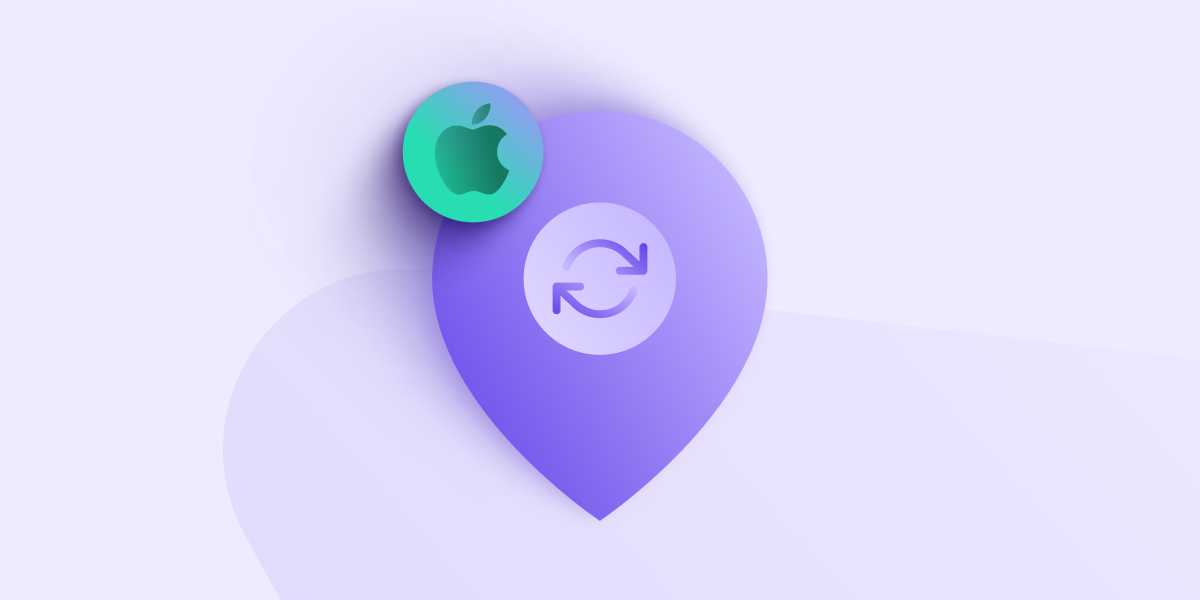
Aprenda cómo cambiar su dirección IP en su iPhone para proteger su contenido de privacidad y acceso restringido por su ubicación.
La dirección IP pública de su iPhone identifica su dispositivo en Internet. Es una etiqueta en línea que los sitios web, las grandes empresas tecnológicas y los gobiernos pueden usar para rastrearlo en Internet. Las empresas y los gobiernos también pueden restringir el contenido al que puede acceder en su iPhone o computadora según su dirección IP.
Explicamos los diferentes tipos de direcciones IP, por qué es posible que necesite cambiar la dirección pública de su iPhone y cómo hacerlo rápida y fácilmente de forma gratuita.
¿Qué es una dirección IP??
La dirección IP significa “Dirección de protocolo de Internet”. Es una cadena de números que identifica de manera única cada dispositivo conectado a Internet.
Hay dos tipos de protocolos de Internet con diferentes formatos de números: IPv4 y el nuevo IPv6. IPv6 se introdujo principalmente porque el mundo se está quedando sin direcciones IPv4.
Mientras que las direcciones IPv6 se están capturando lentamente, la mayoría de los proveedores de servicios de Internet (ISP) y las redes móviles aún usan direcciones IPv4. Por lo tanto, es muy probable que su iPhone tenga una dirección IPv4 que se vea como 192.168.X.X o cualquier otra secuencia de cuatro números.
Tipos de direcciones IP
Hay dos tipos de dirección IP que puede cambiar en un dispositivo conectado: su dirección IP pública y su dirección IP local.
Dirección IP pública
Su dirección IP pública es visible para cualquier persona que quiera rastrearlo o restringir lo que puede acceder en línea. Cada sitio web que visita o servicio que use en línea se referirá a su dispositivo utilizando su dirección IP pública.
Si su iPhone está conectado directamente a Internet en una red móvil, tiene su propia dirección IP pública asignada por el operador de red.
Si su iPhone está en wifi, por ejemplo, conectado a su red doméstica, tendrá la misma dirección IP pública que su enrutador WiFi. Su ISP asigna la dirección pública de su enrutador. Todos los dispositivos en la red WiFi de su hogar tienen la misma dirección pública.
Dirección IP local
Su dirección IP local es la dirección que un enrutador WiFi asigna a su dispositivo en una red WiFi. Solo es visible en la red, por lo que terceros no pueden usarlo para rastrearlo o restringir su actividad en línea.
Cómo encontrar su dirección IP en iPhone (iOS)
Para ver tu dirección IP pública En su iPhone o en cualquier otro dispositivo conectado, visite un sitio como IP.a mí. Ahí verás:
- Su dirección IP pública
- La ubicación aproximada del servidor con el que está conectado
- El nombre de tu ISP

Si su iPhone está conectado a WiFi, puede encontrar su dirección IP local como sigue:
1. Abierto Ajustes y tocar Wifi.

2. Toque el nombre de la red wifi con la que está conectado.

3. Desplácese hacia abajo hasta el Dirección IPv4 sección, y verás Dirección IP.

Si su iPhone está conectado a una red habilitada para IPv6, también se le asignará al menos una dirección IP IPv6. Grifo Dirección IP en el IPv6 DIRECCIÓN Sección para ver esas direcciones IP.
¿Por qué cambiar la dirección IP de su iPhone??
Como tu iPhone dirección IP local se limita a su red WiFi local, nadie puede usarla para rastrear su actividad en línea. Por lo tanto, cambiarlo no protegerá su privacidad ni le dará más libertad en Internet.
En contraste, tu dirección IP pública es visible para cualquier persona en Internet. He aquí por qué es posible que quieras cambiarlo.
Protege tu privacidad
Su dirección IP muestra su ubicación física aproximada (a nivel de la ciudad). También son sitios web de una manera, grandes compañías tecnológicas, piratas informáticos y gobiernos pueden rastrearlo a través de Internet, por lo que cambiarlo puede dificultar el seguimiento.
Acceder al contenido geobloqueado
Los gobiernos y las empresas usan direcciones IP para restringir el acceso al contenido en función de su ubicación. Puede evitar estas restricciones cambiando o ocultando su dirección IP pública.
Transmitir contenido cuando está en el extranjero
Los servicios de transmisión utilizan direcciones IP públicas para restringir el contenido disponible en diferentes partes del mundo. Al cambiar su dirección IP, puede continuar transmitiendo sus películas y programas favoritos cuando viaja al extranjero.
Cambie su dirección IP local en iPhone
Puedes cambiar manualmente tu privado dirección IP local En la configuración de su iPhone.
Para cambiar la dirección IP local de su iPhone:
1. Ir a Ajustes y tocar Wifi → [nombre de red].

2. En el Dirección IPv4 Sección, tenga en cuenta su actual dirección IP, el Máscara de subred, y el Enrutador DIRECCIÓN. Luego toque Configurar IP.

3. Seleccionar Manual. Luego en el IP manual Sección, ingrese una nueva dirección IP y agregue su máscara de subred y la dirección del enrutador.

Tenga en cuenta que los primeros tres conjuntos de números en su nueva dirección IP deben ser los mismos que los de su enrutador. Solo el último número debería cambiar: elija un número entre 1 y 256.
4. Grifo Ahorrar En la parte superior derecha cuando hayas terminado.
Solo puede cambiar su dirección IPv4 local en la configuración de su iPhone. Si desea cambiar su dirección IPv6 local, deberá ajustar la configuración de IPv6 en su enrutador (si es compatible con esto).
Cambie su dirección IP pública en iPhone
Si su iPhone está conectado a una red móvil, el proveedor de red establecerá su dirección IP pública.
Si está en wifi, su ISP generalmente asigna la dirección IP del enrutador con el que está conectado, que también será la dirección IP pública de su iPhone.
Hay varias formas de cambiar u ocultar su dirección IP pública asignada por su red móvil o ISP.
Cambia tu red
Conéctese a una nueva red inalámbrica, como un punto de acceso WiFi público, y a su dispositivo se le asignará una nueva dirección IP pública. Pero asegúrese de leer los términos de servicio de cualquier red WiFi “gratuita”, ya que muchos ganan dinero vendiendo sus datos personales.
Reinicie su módem
Apague el enrutador wifi de su hogar, espere al menos 10 segundos, luego vuelva a encenderlo nuevamente. Su ISP puede asignar a su red una nueva dirección IP pública, aunque no se garantiza que funcione. Incluso si lo hace, es probable que obtenga otra dirección en la misma ciudad.
Póngase en contacto con su ISP
Pídale a su ISP que cambie su dirección IP pública. Es posible que no estén listos para hacer esto, y hay formas más fáciles de cambiar su dirección, pero es una opción que puede probar.
Use un proxy
Un proxy es cualquier servidor que se encuentre entre su dispositivo e Internet. Una dirección IP del proxy se convierte en su nueva dirección IP pública, por lo que su dirección IP pública “real” está oculta.
Hay muchos tipos de proxies, tanto gratuitos como pagados. Pero los proxies tienden a ser lentos, y muy pocos ofrecen una conexión segura y encriptada.
Conectarse a través de Tor
Un tipo de proxy que le brinda el máximo anonimato en línea es la red Tor, a la que puede acceder instalando el navegador de cebolla en su iPhone.
Con Tor, su tráfico de Internet está encriptado y enrutado a través de una red mundial de servidores, ocultando su dirección IP original. Pero el uso de TOR reducirá significativamente su Internet y solo se recomienda si está buscando el más alto nivel de anonimato.
Use una VPN
Una de las formas más simples de cambiar su dirección IP pública es usar una red privada virtual (VPN). Una VPN es un proxy que crea una conexión encriptada entre su dispositivo y un servidor VPN especial, que luego se conecta a Internet.
Si bien usar una VPN es rápida y fácil, el proveedor de VPN puede ver todo lo que hace en línea, por lo que es esencial elegir una VPN en la que pueda confiar.
Cambie fácilmente su dirección IP en iPhone de forma gratuita
La forma más fácil y segura de cambiar su dirección IP pública de forma gratuita es usar Proton VPN.
Proton VPN es el único servicio VPN gratuito sin registros, sin límites de datos y sin límites de velocidad, por lo que puede usarlo tanto como desee.
Para cambiar la dirección IP pública de su iPhone de forma gratuita con Proton VPN:
1. Regístrese en Proton VPN gratis (si aún no tiene una cuenta de Proton).
2. Instale la aplicación Proton VPN en la App Store en su iPhone.
3. Abra la aplicación Proton VPN y haga clic en Conexión rápida Para obtener una nueva dirección IP pública de uno de nuestros servidores gratuitos en los Estados Unidos, los Países Bajos o Japón. O toque el botón de encendido al lado de un país para seleccionar ese país manualmente.

Después de que se haya conectado, consulte su nueva dirección IP pública. Se verá algo como esto:

Con un enrutamiento alternativo y nuestro protocolo de sigilo único, Proton VPN Free es una excelente manera de cambiar la dirección IP pública de su iPhone para vencer a la censura del gobierno.
Ofrecemos Proton VPN gratis porque creemos que todos tienen derecho a la privacidad en línea. Nuestro servicio gratuito es compatible con nuestros planes pagados, que le brindan direcciones IP en más de 60 países, admiten el intercambio de archivos P2P y desbloquean los populares servicios de transmisión.
Cambiar las preguntas frecuentes de su dirección IP
¿Por qué mi dirección IP me muestra que esté en una ciudad diferente??
La mayoría de los ISP y operadores móviles asignan bloques de direcciones IP públicas a dispositivos en ciertas áreas geográficas. Eso significa que su dirección IP pública puede Indique dónde está hasta el nivel de su ciudad o incluso el suburbio. Pero no hay garantía. Una dirección IP a veces puede sugerir que está en un área completamente diferente o incluso en otro país.
Si cambia su dirección IP con una VPN u otro tipo de servidor proxy, parecerá estar donde se encuentre el servidor.
¿Es ilegal cambiar mi dirección IP??
No normalmente, no. Incluso en países restrictivos que no quieren que evite sus sistemas de censura, acceso a representantes, VPN y Tor a menudo se bloquea, pero rara vez es un crimen.
Está cambiando mi dirección IP para transmitir contenido en todo el mundo ilegal?
No es ilegal cambiar su dirección IP para transmitir contenido desde el extranjero. Pero debe asegurarse de cumplir con los términos y condiciones del servicio que está utilizando. Por ejemplo, los Términos de uso de Netflix dicen:
“Puede acceder al contenido de Netflix principalmente dentro del país en el que ha establecido su cuenta y solo en ubicaciones geográficas donde ofrecemos nuestro servicio y hemos licenciado dicho contenido”.
Por lo tanto, usar una VPN para ver contenido que no tiene licencia para el área en la que se encuentra actualmente está en contra de la política de Netflix. Sin embargo, tiene derecho a ver el contenido que paga y normalmente puede acceder cuando esté en casa.
Harry Bone
Un defensor de la privacidad de larga data, Harry trabajó como traductor y escritor en una variedad de industrias, incluida una temporada en Moscú monitoreando los medios de comunicación rusos para la BBC. Se unió a Proton para promover la privacidad, la seguridad y la libertad para todos en línea.
